Cómo guardar partidas en Xbox 360 y no perder tu progreso
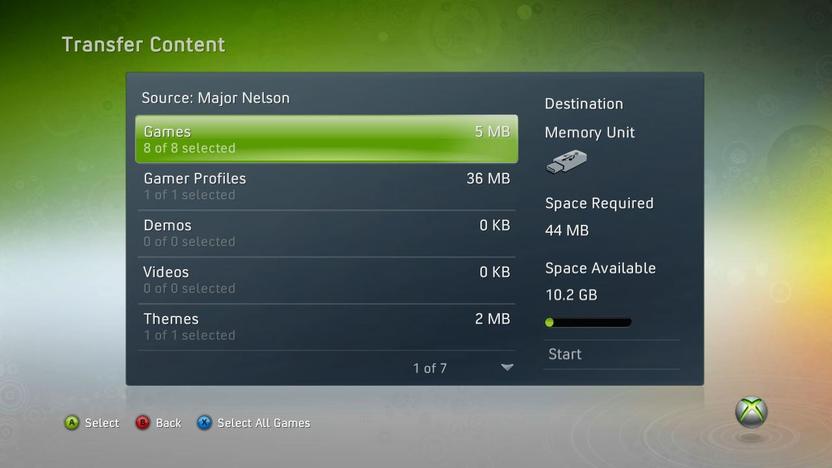
La Xbox 360 es una consola de videojuegos muy popular que ha brindado horas de diversión a millones de jugadores en todo el mundo. Sin embargo, uno de los mayores temores de los jugadores es perder su progreso en un juego, ya sea por un error en la consola o por cualquier otra razón. Afortunadamente, la Xbox 360 cuenta con un sistema de guardado de partidas que permite a los jugadores almacenar su progreso y retomarlo en cualquier momento.
Te explicaremos cómo guardar tus partidas en Xbox 360 de manera correcta para evitar la pérdida de progreso. Te mostraremos los diferentes métodos de guardado disponibles, cómo gestionar tus partidas guardadas y algunos consejos útiles para asegurarte de que siempre puedas retomar tus juegos desde donde los dejaste. ¡No pierdas más tiempo y descubre cómo proteger tus partidas en Xbox 360!
 Mejores carros para Uber: aumenta tus ganancias
Mejores carros para Uber: aumenta tus ganancias- Utiliza una unidad de memoria USB para guardar tus partidas en Xbox 360
- Ve a la configuración de la consola y selecciona "Memoria"
- Elige el dispositivo de almacenamiento USB y formatealo si es necesario
- Guarda tus partidas en el dispositivo de almacenamiento USB
- Selecciona "Configuración de almacenamiento" y elige "Configuración de almacenamiento predeterminada"
- Elige el dispositivo USB como la ubicación predeterminada para guardar partidas
- Ahora tus partidas se guardarán automáticamente en el dispositivo USB
- Si deseas guardar manualmente una partida, ve al menú del juego y elige la opción "Guardar partida"
- Selecciona el dispositivo USB como la ubicación de almacenamiento para la partida guardada
- Recuerda mantener el dispositivo USB conectado a la consola para acceder a tus partidas guardadas
- Preguntas frecuentes
Utiliza una unidad de memoria USB para guardar tus partidas en Xbox 360
Si eres un jugador ávido de Xbox 360, seguramente te has encontrado en la situación de perder todo tu progreso en un juego debido a un fallo en la consola o simplemente porque tu disco duro se ha llenado. Afortunadamente, Xbox 360 te permite guardar tus partidas en una unidad de memoria USB, lo que te permite mantener tu progreso a salvo y seguir disfrutando de tus juegos favoritos sin preocupaciones.
Para utilizar una unidad de memoria USB para guardar tus partidas, sigue estos sencillos pasos:
 Descubre cómo funciona el Smart TV de Atvio: Guía completa
Descubre cómo funciona el Smart TV de Atvio: Guía completaPaso 1: Formatea la unidad de memoria USB
Antes de poder utilizar tu unidad de memoria USB en Xbox 360, es necesario formatearla en el formato adecuado. Para ello, conecta la unidad de memoria USB a tu computadora y asegúrate de que no hay ningún archivo importante en ella, ya que el proceso de formateo borrará todos los datos. Luego, abre el explorador de archivos de tu computadora, haz clic derecho en la unidad de memoria USB y selecciona la opción "Formatear". Asegúrate de seleccionar el sistema de archivos "FAT32" y haz clic en "Aceptar" para comenzar el proceso de formateo.
Paso 2: Conecta la unidad de memoria USB a tu Xbox 360
Una vez que hayas formateado la unidad de memoria USB en el formato correcto, desconéctala de tu computadora y conéctala a uno de los puertos USB de tu Xbox 360. La consola reconocerá automáticamente la unidad de memoria USB y te dará la opción de configurarla como dispositivo de almacenamiento.
Paso 3: Configura la unidad de memoria USB como dispositivo de almacenamiento
Para configurar la unidad de memoria USB como dispositivo de almacenamiento en Xbox 360, sigue estos pasos:
- En el menú principal de tu Xbox 360, navega hasta la pestaña "Configuración" y selecciona la opción "Almacenamiento".
- En la pantalla de "Almacenamiento", selecciona la opción "Dispositivos de almacenamiento".
- Verás una lista de los dispositivos de almacenamiento disponibles. Selecciona la unidad de memoria USB que has conectado.
- En la siguiente pantalla, elige la opción "Configurar ahora" para configurar la unidad de memoria USB como dispositivo de almacenamiento. Ten en cuenta que este proceso borrará todos los datos existentes en la unidad de memoria USB.
- Una vez que se haya completado el proceso de configuración, tu unidad de memoria USB estará lista para ser utilizada como dispositivo de almacenamiento en Xbox 360.
A partir de ahora, cada vez que juegues a un juego en Xbox 360, podrás guardar tu progreso en la unidad de memoria USB en lugar del disco duro de la consola. Esto te permitirá llevar tus partidas contigo y asegurarte de que no las perderás en caso de fallos en la consola o llenado del disco duro.
Recuerda que también puedes utilizar la unidad de memoria USB para transferir tus partidas guardadas a otra consola Xbox 360 o incluso compartirlas con tus amigos. ¡Disfruta de tus juegos sin preocupaciones y no pierdas nunca tu progreso en Xbox 360!
Ve a la configuración de la consola y selecciona "Memoria"
Una vez que estés en la interfaz principal de tu Xbox 360, dirígete a la opción "Configuración" en el menú principal.
Luego, desplázate hacia abajo hasta encontrar la opción "Memoria" y selecciona esta opción.
Selecciona la unidad de almacenamiento donde deseas guardar la partida
En la sección "Memoria" encontrarás todas las unidades de almacenamiento disponibles en tu Xbox 360, como el disco duro interno, unidades de memoria USB o tarjetas de memoria.
Selecciona la unidad de almacenamiento en la que deseas guardar tu partida. Recuerda que es recomendable utilizar una unidad que tenga suficiente espacio disponible para guardar tus partidas.
Busca el juego y selecciona la partida que deseas guardar
Una vez que hayas seleccionado la unidad de almacenamiento, busca el juego en el que deseas guardar tu partida. Puedes desplazarte por la lista de juegos utilizando el joystick o las flechas de dirección.
Cuando hayas encontrado el juego, selecciona el juego y aparecerá una lista con todas las partidas guardadas en ese juego.
Selecciona "Guardar partida" y confirma la acción
Después de seleccionar el juego y ver la lista de partidas guardadas, elige la partida que deseas guardar. Una vez seleccionada, presiona el botón "Guardar partida".
La consola te pedirá que confirmes la acción. Asegúrate de haber seleccionado la partida correcta y presiona el botón "Confirmar" para guardar la partida.
¡Listo! Tu partida se ha guardado con éxito
Una vez que hayas confirmado la acción, la consola guardará tu partida en la unidad de almacenamiento seleccionada.
Recuerda que ahora podrás cargar tu partida guardada en cualquier momento que desees continuar jugando desde donde lo dejaste.
No olvides guardar tus partidas regularmente para evitar perder tu progreso en el juego.
Elige el dispositivo de almacenamiento USB y formatealo si es necesario
Una de las formas más efectivas de guardar tus partidas en tu Xbox 360 y asegurarte de no perder tu progreso es utilizando un dispositivo de almacenamiento USB. Antes de comenzar, debes asegurarte de tener un dispositivo de almacenamiento USB compatible con la consola Xbox 360.
Una vez que tengas el dispositivo USB, conéctalo a uno de los puertos USB de tu consola. Si es la primera vez que utilizas este dispositivo en tu Xbox 360, es posible que necesites formatearlo para que sea compatible con la consola. Para hacer esto, sigue estos pasos:
- Ve al menú principal de tu Xbox 360 y selecciona la opción "Configuración".
- En el menú de configuración, selecciona la opción "Sistema".
- Dentro del menú de sistema, selecciona la opción "Almacenamiento".
- En la lista de dispositivos de almacenamiento, busca el dispositivo USB que has conectado y selecciona la opción "Formatear".
- Confirma la acción de formatear el dispositivo USB.
Una vez que hayas formateado el dispositivo USB, estará listo para ser utilizado como un dispositivo de almacenamiento en tu Xbox 360.
Guarda tus partidas en el dispositivo de almacenamiento USB
Una vez que hayas preparado tu dispositivo USB, puedes comenzar a guardar tus partidas en él. Sigue estos pasos:
- Ve al menú principal de tu Xbox 360 y selecciona la opción "Configuración".
- En el menú de configuración, selecciona la opción "Sistema".
- Dentro del menú de sistema, selecciona la opción "Almacenamiento".
- En la lista de dispositivos de almacenamiento, busca el dispositivo USB que has formateado y selecciona la opción "Configurar ahora".
- Selecciona la opción "Mover" y elige las partidas que deseas guardar en el dispositivo USB.
- Confirma la acción de mover las partidas al dispositivo USB.
Una vez que hayas seguido estos pasos, tus partidas estarán guardadas en el dispositivo de almacenamiento USB y podrás acceder a ellas desde cualquier Xbox 360 en la que conectes el dispositivo.
Recuerda que es importante realizar copias de seguridad periódicas de tus partidas en varios dispositivos de almacenamiento, para evitar la pérdida de progreso en caso de fallos o daños en tu consola o en el dispositivo USB.
Selecciona "Configuración de almacenamiento" y elige "Configuración de almacenamiento predeterminada"
Para poder guardar tus partidas en tu Xbox 360 y no perder tu progreso, es importante que sigas algunos pasos clave. Uno de ellos es seleccionar la opción "Configuración de almacenamiento" en tu consola.
1. Selecciona "Configuración de almacenamiento"
Una vez que estés en el menú principal de tu Xbox 360, dirígete a la sección de "Configuración". Aquí encontrarás diversas opciones, pero deberás seleccionar la que dice "Configuración de almacenamiento".
2. Elige "Configuración de almacenamiento predeterminada"
Dentro de la sección de "Configuración de almacenamiento", verás varias opciones disponibles. Entre ellas, deberás elegir la que dice "Configuración de almacenamiento predeterminada". Esta opción te permitirá configurar el dispositivo de almacenamiento que utilizarás por defecto para guardar tus partidas.
Una vez que hayas seleccionado esta opción, podrás elegir entre los distintos dispositivos de almacenamiento que tengas conectados a tu Xbox 360, como el disco duro interno de la consola o una unidad de memoria externa.
Es importante destacar que al elegir la "Configuración de almacenamiento predeterminada", todas tus partidas se guardarán automáticamente en el dispositivo que hayas seleccionado. Esto evitará que pierdas tu progreso y te permitirá acceder fácilmente a tus partidas guardadas en el futuro.
Recuerda que si deseas cambiar el dispositivo de almacenamiento predeterminado en el futuro, podrás hacerlo siguiendo nuevamente estos pasos y seleccionando la opción correspondiente.
Elige el dispositivo USB como la ubicación predeterminada para guardar partidas
Cuando juegas en tu Xbox 360, es esencial guardar tu progreso en las partidas para no perder todo lo que has logrado. Una forma conveniente de hacer esto es seleccionar un dispositivo USB como la ubicación predeterminada para guardar tus partidas.
Para empezar, asegúrate de tener un dispositivo USB compatible con tu Xbox 360. Puede ser una memoria flash, un disco duro externo o incluso un adaptador de memoria para tarjetas de memoria. Conecta el dispositivo USB a uno de los puertos USB de tu consola.
Paso 1: Configurar el dispositivo USB
Una vez que hayas conectado el dispositivo USB, dirígete al menú principal de tu Xbox 360 y selecciona la opción "Configuración". Luego, navega hasta la pestaña "Sistema" y elige "Almacenamiento".
En la lista de dispositivos de almacenamiento, deberías ver el dispositivo USB recién conectado. Selecciona el dispositivo y elige la opción "Configurar ahora".
En la siguiente pantalla, tendrás la opción de formatear el dispositivo USB. Ten en cuenta que esto borrará todos los datos en él, así que asegúrate de hacer una copia de seguridad de cualquier archivo importante antes de continuar. Si estás seguro de que no hay datos importantes en el dispositivo, selecciona "Sí" para formatearlo.
Una vez que el dispositivo USB esté formateado, volverás a la pantalla de configuración de almacenamiento. Aquí, selecciona el dispositivo USB y elige la opción "Establecer como ubicación predeterminada". Esto asegurará que todas las partidas se guarden automáticamente en el dispositivo USB en lugar del almacenamiento interno de la consola.
Paso 2: Guardar partidas en el dispositivo USB
A partir de ahora, cada vez que juegues un juego en tu Xbox 360, las partidas se guardarán automáticamente en el dispositivo USB. No tendrás que preocuparte por perder tu progreso si algo le sucede a tu consola.
Es importante tener en cuenta que algunos juegos pueden tener sus propias opciones de guardado, por lo que es posible que debas ajustar la configuración dentro de cada juego para que las partidas se guarden en el dispositivo USB. Consulta el manual del juego o busca en línea para obtener instrucciones específicas sobre cómo hacerlo.
Recuerda que siempre es una buena idea hacer copias de seguridad regulares de tus partidas guardadas en otro lugar, como en tu computadora o en la nube. De esta manera, estarás protegido en caso de que el dispositivo USB se dañe o se pierda.
Establecer un dispositivo USB como la ubicación predeterminada para guardar partidas en tu Xbox 360 es una forma sencilla y conveniente de asegurarte de no perder tu progreso en los juegos. Sigue los pasos anteriores y disfruta de la tranquilidad de saber que tus partidas están seguras y respaldadas.
Ahora tus partidas se guardarán automáticamente en el dispositivo USB
Si eres un fanático de los videojuegos en Xbox 360, seguro sabes lo importante que es guardar tus partidas. Nadie quiere perder su progreso después de horas de juego intenso. Por suerte, Microsoft ha facilitado la tarea al permitir que guardes tus partidas en un dispositivo USB.
Antes, los jugadores solo podían guardar sus partidas en el disco duro interno de la consola, lo que limitaba la capacidad de almacenamiento. Pero ahora, con la actualización del sistema, puedes utilizar un dispositivo USB para guardar y transferir tus partidas fácilmente.
¿Qué necesitas para guardar tus partidas en un dispositivo USB?
Para empezar a guardar tus partidas en un dispositivo USB, necesitas lo siguiente:
- Una Xbox 360: Asegúrate de tener una consola Xbox 360 compatible con la actualización del sistema que permite guardar partidas en un dispositivo USB.
- Un dispositivo USB: Necesitarás un dispositivo USB con suficiente capacidad de almacenamiento para guardar tus partidas. Puede ser un USB flash drive o un disco duro externo.
- Una cuenta de Xbox Live: Debes tener una cuenta de Xbox Live para poder acceder a la función de guardar partidas en un dispositivo USB.
Pasos para guardar tus partidas en un dispositivo USB
- Conecta tu dispositivo USB: Conecta tu dispositivo USB a uno de los puertos USB de tu Xbox 360. Asegúrate de que el dispositivo esté formateado correctamente para que la consola pueda reconocerlo.
- Inicia sesión en tu cuenta de Xbox Live: Inicia sesión en tu cuenta de Xbox Live desde tu consola Xbox 360.
- Accede al menú de configuración: Ve al menú de configuración de la consola. Puedes hacerlo desde la pantalla principal de Xbox 360.
- Selecciona "Sistema": En el menú de configuración, selecciona la opción "Sistema" para acceder a las configuraciones del sistema.
- Elige "Almacenamiento": Dentro de las configuraciones del sistema, selecciona la opción "Almacenamiento" para acceder a las opciones de almacenamiento de la consola.
- Selecciona tu dispositivo USB: En la lista de dispositivos de almacenamiento, selecciona tu dispositivo USB para que la consola lo reconozca como una opción de almacenamiento válido.
- Elige "Configurar ahora": Después de seleccionar tu dispositivo USB, elige la opción "Configurar ahora" para configurar el dispositivo como unidad de almacenamiento.
- Confirma la configuración: Asegúrate de confirmar la configuración seleccionando la opción "Sí". Esto formateará el dispositivo USB y lo preparará para guardar tus partidas.
- Selecciona "Guardar partidas": Una vez que el dispositivo USB esté configurado correctamente, selecciona la opción "Guardar partidas" para que las futuras partidas se guarden automáticamente en el dispositivo.
¡Y eso es todo! Ahora tus partidas se guardarán automáticamente en tu dispositivo USB, lo que te brinda más espacio de almacenamiento y la tranquilidad de no perder tu progreso. Recuerda que puedes transferir tus partidas guardadas entre diferentes consolas Xbox 360 utilizando el mismo dispositivo USB. ¡Disfruta de tus juegos sin preocuparte por perder tus partidas!
Si deseas guardar manualmente una partida, ve al menú del juego y elige la opción "Guardar partida"
Para guardar manualmente una partida en tu Xbox 360 y asegurarte de no perder tu progreso, simplemente sigue estos sencillos pasos:
- Dirígete al menú del juego. Puedes acceder a él presionando el botón de pausa en el control mientras juegas.
- Una vez en el menú del juego, busca la opción "Guardar partida" o "Guardar juego". Esta opción suele encontrarse en la sección de ajustes o configuración del juego.
- Selecciona la opción "Guardar partida". Esta acción guardará tu progreso actual y creará un archivo de guardado en tu Xbox 360.
- Es importante que elijas una ubicación de guardado apropiada. Algunos juegos te permiten guardar en diferentes ranuras o perfiles, mientras que otros tienen una única opción de guardado. Asegúrate de seleccionar la opción correcta según tus preferencias y necesidades.
- Si el juego te ofrece la opción de agregar un nombre o descripción al archivo de guardado, es recomendable hacerlo. De esta manera, podrás identificar fácilmente tus partidas guardadas en el futuro.
- Una vez hayas completado todos los pasos anteriores, habrás guardado exitosamente tu partida en Xbox 360. ¡Ahora podrás continuar tu aventura desde el punto en el que lo dejaste!
Recuerda que algunos juegos también ofrecen la función de guardar automáticamente, lo que significa que el juego guardará tu progreso en momentos específicos o después de completar ciertas acciones. Sin embargo, es recomendable guardar manualmente de vez en cuando para asegurarte de tener un archivo de guardado actualizado en caso de cualquier eventualidad.
¡No olvides guardar regularmente tus partidas en Xbox 360 y disfrutar de tus juegos favoritos sin preocupaciones!
Selecciona el dispositivo USB como la ubicación de almacenamiento para la partida guardada
Si deseas guardar tus partidas en Xbox 360 y asegurarte de no perder tu progreso, es importante que selecciones un dispositivo USB como la ubicación de almacenamiento para la partida guardada. Esto te permitirá tener una copia de seguridad de tus avances y poder acceder a ellos en cualquier momento.
Para seleccionar el dispositivo USB como la ubicación de almacenamiento, sigue los siguientes pasos:
Paso 1: Conecta tu dispositivo USB a la consola Xbox 360
En primer lugar, asegúrate de tener un dispositivo USB compatible y con suficiente capacidad de almacenamiento. Conecta el dispositivo a uno de los puertos USB de tu consola Xbox 360.
Paso 2: Accede a la configuración de almacenamiento
Una vez que hayas conectado el dispositivo USB, enciende tu consola Xbox 360 y dirígete al menú principal. Desde allí, ve a la pestaña "Configuración" y selecciona "Almacenamiento".
Paso 3: Selecciona el dispositivo USB como ubicación de almacenamiento
Dentro de la configuración de almacenamiento, verás una lista de las diferentes unidades de almacenamiento disponibles en tu consola Xbox 360. Busca el dispositivo USB que has conectado y seleccionao.
Paso 4: Configura el dispositivo USB como predeterminado
Una vez que hayas seleccionado el dispositivo USB, verás una opción para configurarlo como la ubicación de almacenamiento predeterminada. Selecciona esta opción para asegurarte de que todas las partidas guardadas se guarden automáticamente en el dispositivo USB.
Recuerda que si deseas guardar partidas específicas en el dispositivo USB, puedes hacerlo seleccionando el juego correspondiente en la configuración de almacenamiento y eligiendo la opción de mover o copiar la partida guardada al dispositivo USB.
¡Y eso es todo! Ahora tienes configurado tu dispositivo USB como la ubicación de almacenamiento para tus partidas guardadas en Xbox 360. No olvides realizar copias de seguridad periódicas para garantizar la seguridad de tus avances y disfrutar de tus juegos sin preocupaciones.
Recuerda mantener el dispositivo USB conectado a la consola para acceder a tus partidas guardadas
Guardar tus partidas en Xbox 360 es una manera inteligente de asegurarte de que tu progreso no se pierda. Si alguna vez has experimentado la frustración de perder horas de juego debido a un fallo en la consola o a un reinicio inesperado, entenderás la importancia de mantener tus partidas guardadas de forma segura.
Afortunadamente, Xbox 360 ofrece una opción para guardar tus partidas en un dispositivo USB externo. Esto te permite tener una copia de seguridad de tus progresos y también te brinda la posibilidad de llevar tus partidas a otro lugar si así lo deseas.
Paso 1: Preparar el dispositivo USB
Antes de comenzar a guardar tus partidas, necesitarás un dispositivo USB compatible con Xbox 360. Asegúrate de que el dispositivo tenga suficiente espacio para almacenar tus partidas guardadas. Recuerda que algunos juegos pueden ocupar más espacio que otros.
Paso 2: Conectar el dispositivo USB a la consola
Una vez que tengas el dispositivo USB listo, conéctalo a uno de los puertos USB de tu consola Xbox 360. Asegúrate de utilizar un puerto que sea compatible con dispositivos USB. Al conectar el dispositivo, la consola debería reconocerlo automáticamente.
Paso 3: Configurar el dispositivo USB para almacenar partidas guardadas
Para configurar tu dispositivo USB como una ubicación para guardar partidas, sigue estos pasos:
- Enciende tu consola Xbox 360 y ve al menú principal.
- Selecciona la pestaña "Configuración" y luego elige "Almacenamiento".
- En la sección "Dispositivos de almacenamiento", selecciona el dispositivo USB que has conectado.
- Elige "Configurar ahora" y sigue las instrucciones en pantalla para formatear el dispositivo USB para su uso con Xbox 360.
Una vez que hayas completado estos pasos, tu dispositivo USB estará listo para guardar tus partidas en Xbox 360.
Paso 4: Guardar tus partidas en el dispositivo USB
Para guardar tus partidas en el dispositivo USB, simplemente sigue estos pasos:
- Inicia el juego en el que deseas guardar tu partida.
- Una vez que estés en el juego, busca la opción "Guardar partida" o algo similar en el menú del juego.
- Elige la ubicación de almacenamiento en la que deseas guardar tu partida. Selecciona el dispositivo USB que has configurado previamente.
- Completa el proceso de guardar la partida según las instrucciones del juego.
¡Listo! Ahora tus partidas estarán guardadas de forma segura en el dispositivo USB. Recuerda mantener el dispositivo conectado a la consola para poder acceder a tus partidas guardadas en cualquier momento.
Guardar tus partidas en Xbox 360 es una excelente manera de proteger tu progreso y asegurarte de que no se pierda en caso de un fallo de la consola. Sigue estos pasos y podrás disfrutar de tus juegos favoritos sin preocuparte por perder tu progreso.
Preguntas frecuentes
1. ¿Cómo guardo mis partidas en Xbox 360?
Para guardar tus partidas en Xbox 360, simplemente debes seleccionar la opción "Guardar partida" dentro del menú del juego.
2. ¿Dónde se guardan las partidas en Xbox 360?
Las partidas se guardan en el disco duro de la Xbox 360 o en una memoria USB conectada al dispositivo.
3. ¿Puedo recuperar una partida guardada si la borro por accidente?
Sí, puedes recuperar una partida guardada si la borras por accidente. Puedes hacerlo desde la sección "Gestión de datos" dentro del menú de la Xbox 360.
4. ¿Puedo transferir mis partidas guardadas a otra Xbox 360?
Sí, puedes transferir tus partidas guardadas a otra Xbox 360. Puedes hacerlo utilizando una memoria USB o a través de la nube si tienes una suscripción a Xbox Live Gold.
Deja una respuesta
Entradas relacionadas